本教程向您展示如何设置开发环境来帮助您使用 MySQL 和 JDBC。它还说明了如何将示例数据库加载到 MySQL 中,以便在后续教程中进行练习。
要搭建开发环境,您需要:
- 如果本地计算机上没有 JDK,请下载并安装 JDK。我们将使用 Java JDK 8u45。
- 下载并安装 NetBeans IDE。您可以使用任何 Java IDE,例如 Eclipse 或 IntelliJ,这也很好。我们选择 NetBeans IDE,因为它易于安装且易于使用。我们将使用 NetBeans IDE 版本 8.0.2。 Oracle 还提供在一个安装文件中使用 NetBeans IDE 和 JDK,因此您只需下载一个并安装 JDK 和 NetBeans。
- 下载并安装 MySQL Connector/J。
下载并安装带有 JDK 的 NetBeans IDE
要下载并安装带有 JDK 的 NetBeans IDE,请按照以下步骤操作:
首先,您需要转到Oracle Java 下载页面,然后单击 NetBeans with JDK 下载按钮。需要几分钟才能完成下载。
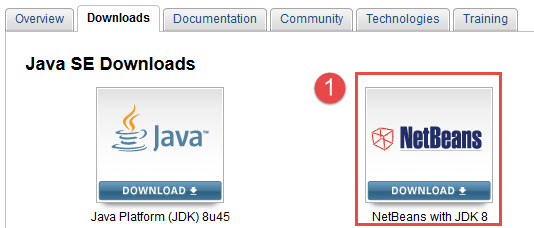

其次,双击安装文件,然后完成该过程。您只需单击“下一步”按钮直至完成。
第三,安装完成后,您可以通过双击 NetBeans IDE 图标来启动它。
下载并安装 MySQL Connector/J
首先,转到 mysql.com 网站上的下载 Connector/J 页面。
其次,选择适合自己的平台。我们将使用Windows平台。您可以选择在“选择平台”下拉列表中指定的平台。
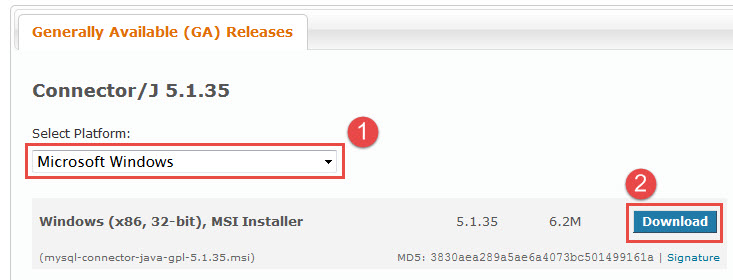
第三,双击安装文件安装MySQL Connector/J。安装过程完成后,您可以找到将包含到 Java 应用程序中的 JAR 文件,如下图所示:
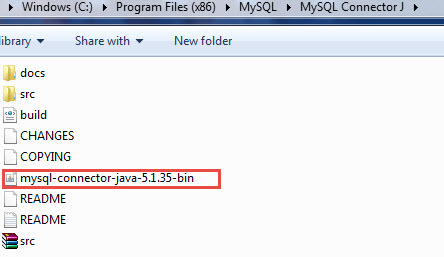
加载 MySQL JDBC 示例数据库
为了演示目的,我们将使用名为mysqljdbc示例数据库。数据库图如下:
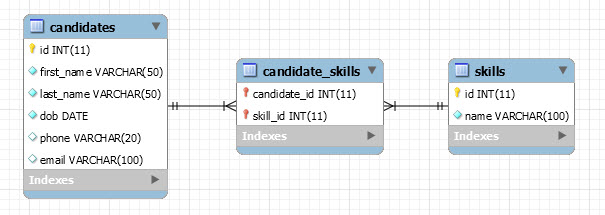
示例数据库中有三个表。
- 候选人:存储候选人数据,例如名字、姓氏、出生日期 (dob)、电话和电子邮件。
- 技能:存储候选人的技能
- 候选人技能:候选人和技能之间的数据透视表链接
您可以通过以下链接下载示例数据库:
要加载示例数据库,您可以执行以下步骤:
单击工具栏中的“创建新架构”图标。
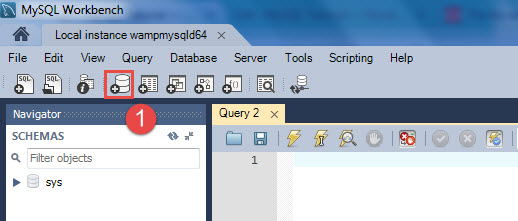
输入架构名称 mysqljdbc,然后单击“应用”按钮
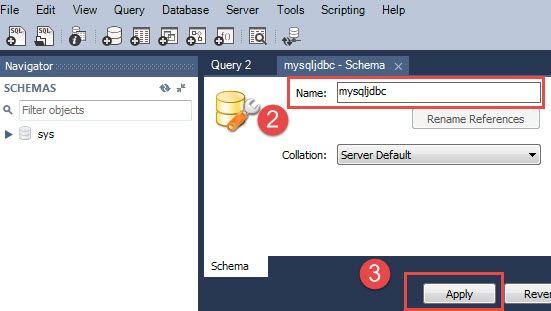
MySQL Workbench 将弹出一个对话框,向您显示创建新架构的 DDL 语句,只需单击“应用”按钮即可。
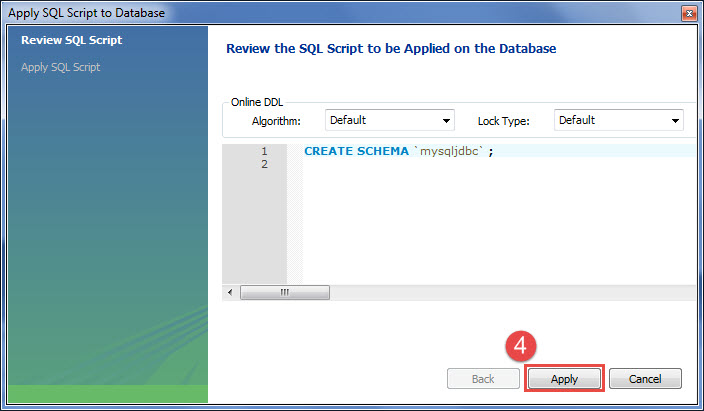
单击“完成”按钮完成架构创建步骤。
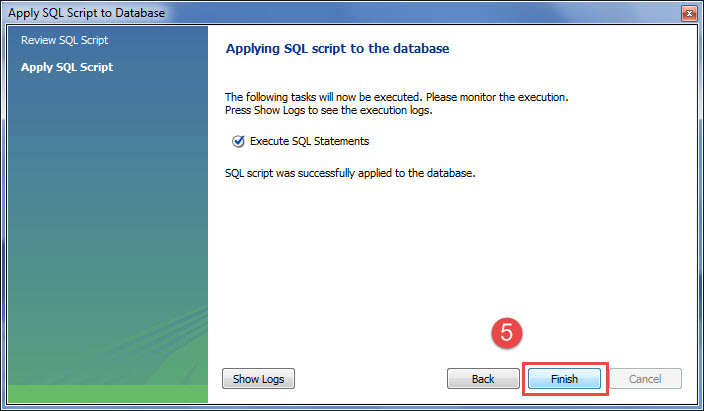
要加载表结构和数据,请选择 mysqljdbc 数据库,右键单击并选择设置为默认架构。
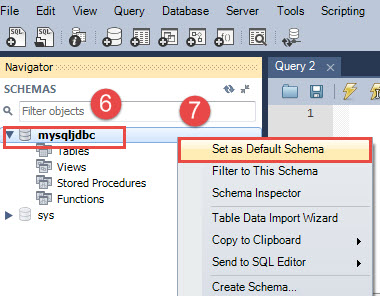
从“文件”菜单中,选择“运行 SQL 脚本...”菜单项。
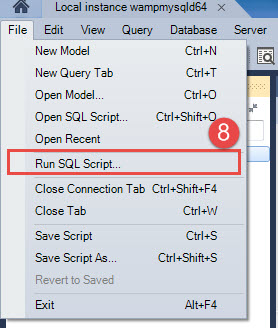
浏览下载示例数据库文件 mysqljdbc.sql 的位置,选择该文件并单击“打开”按钮。
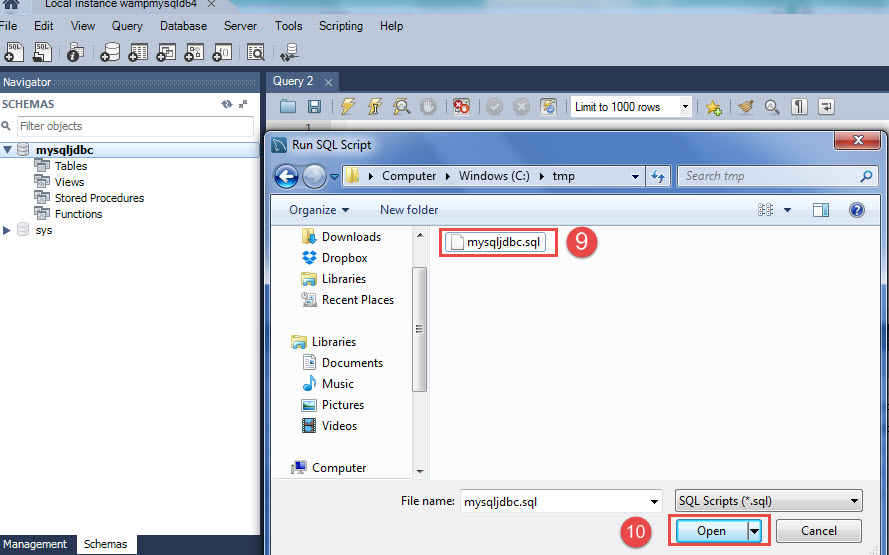
MySQL Workbench 将显示如下对话框,只需单击“运行”按钮即可执行脚本。
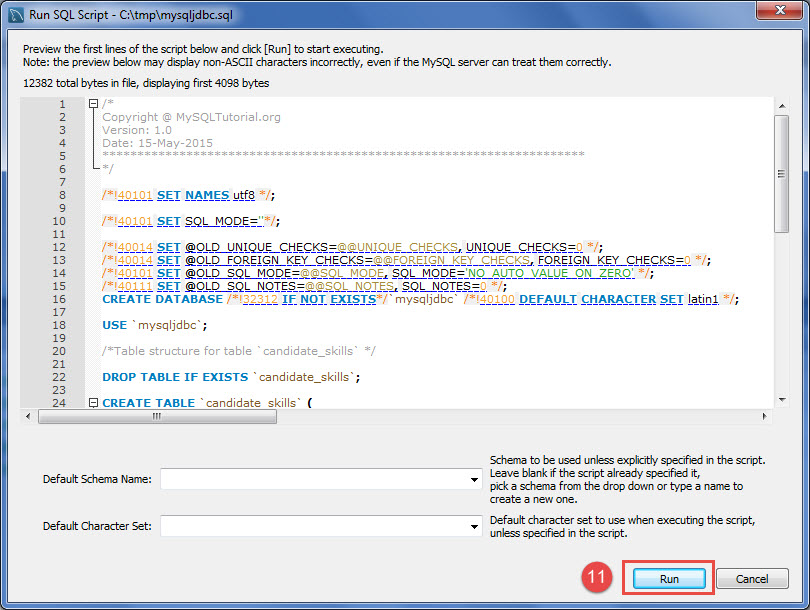
脚本成功执行后,单击“关闭”按钮。
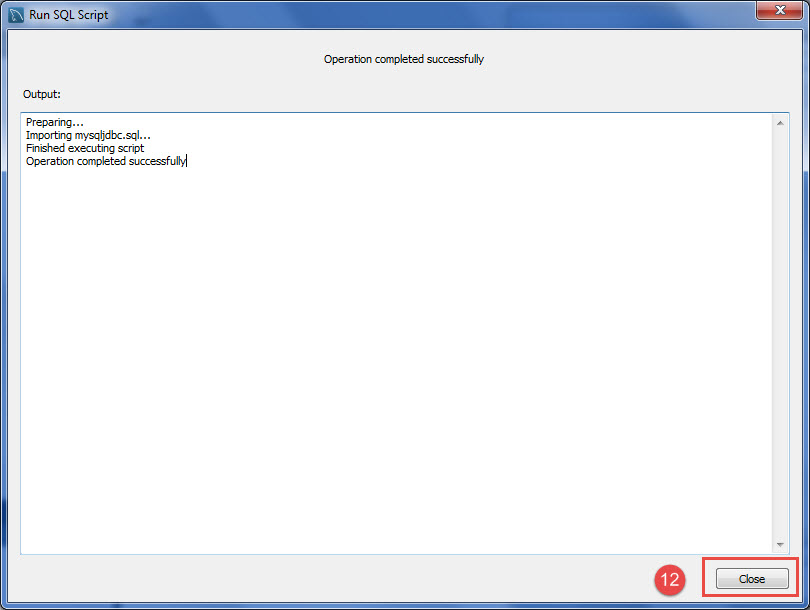
要查看结果,请单击 mysqljdbc,然后单击“刷新”按钮。您将看到所有表均已成功加载。
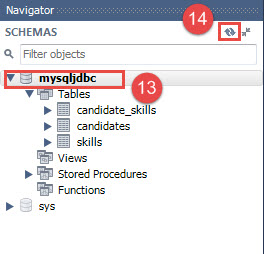
在本教程中,我们向您展示了如何设置使用 JDBC 和 MySQL 的开发环境并加载mysqljdbc示例数据库。